
Oracle VM VirtualBox adalah perangkat lunak virtualisasi, yang dapat digunakan untuk mengeksekusi sistem operasi "tambahan" di dalam sistem operasi "utama". Sebagai contoh, jika seseorang mempunyai sistem operasi MS Windows yang terpasang di komputernya, maka seseorang tersebut dapat pula menjalankan sistem operasi lain yang diinginkan di dalam sistem operasi MS Windows.
Fungsi ini sangat penting jika seseorang ingin melakukan ujicoba dan simulasi instalasi suatu sistem tanpa harus kehilangan sistem yang ada. Aplikasi dengan fungsi sejenis VirtualBox lainnya adalah VMware dan Microsoft Virtual PC.Sistem operasi yang dapat menjalankannya antara lain Linux, Mac OS X, Windows XP, Windows Vista, Windows 7, Windows 8, Solaris, dan OpenSolaris.
Proses Instalasi VirtualBox
Sebelum melakukan proses instalasi virtual box pada,terlebih dahulu kita harus mempunyai file instalasi virtual box yang bisa di download pada halaman virtual box, pilih pada Windows hosts untuk virtual box di windows https://www.virtualbox.org/wiki/Downloads.

Selanjutnya double klik pada file yang sudah di download.

Jika kita menggunakan windows 7 keatas maka terdapat window baru yang akan muncul berisikan aplikasi akan dijalankan melalui smartscreen, abaikan pesan ini lalu klik Run untuk menjalankannya.

Muncul pop up window instalasi virtual box,disini terdapat keterangan bahwa saya menggunakan virtual box versi 6.0.6 klik Next > untuk melanjutkan ke tahap konfigurasi.
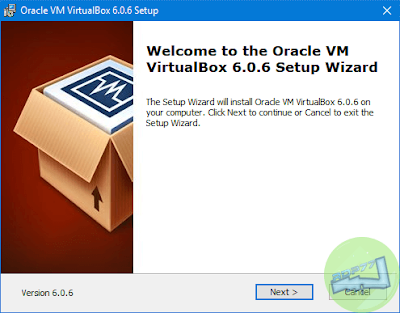
Kita bisa mengatur apa saja aplikasi atau driver yang ingin kita gunakan dengan cara mengklik icon drive.Will be installed on local hard drive untuk melakukan proses instalasi software di hard drive,Entire feature will be installed on local hard drive untuk melakukan proses intalasi seluruh fitur software di hard drive,Entire feature will be unavailable untuk tidak melakukan instalasi pada software tersebut.Sedangkan untuk penempatan file system virtual box kita bisa mengatur secara manual dengan mengklik tombol Browse,Disini untuk penempatan file system virtual box saya terdapat pada C:\Program Files\Oracle\VirtualBox.
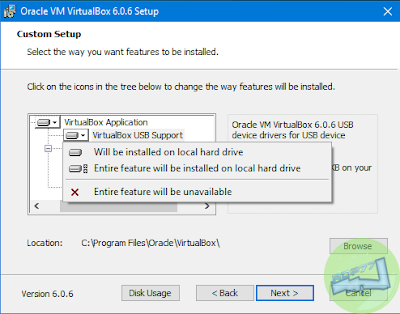
Kita juga bisa mengecek ukuran disk yang dibutuhkan untuk menginstall virtual box dengan mengklik Disk Usage,pada Volume merupakan keterangan label pada partisi kita sedangkan untuk Disk Size adalah ukuran dari partisi kita,sedangkan untuk kebutuhan disk pada virtual box sendiri bisa melihat pada bagian Required.Klik Ok dan Next untuk melanjutkan.

Mengatur konfigurasi file pada virtual box,untuk option pertama yaitu dengan mencentang berarti kita akan membuat menu baru untuk virtual box pada start menu,option kedua untuk membuat shortcut baru pada desktop,option ke 3 membuat shortcut pada Quick Launch bar,dan yang terakhir adalah dengan melakukan register file kelompok virtual box,klik Next > untuk melanjutkan.

Selanjutnya kita akan melakukan instalasi network interfaces tambahan pada virtualbox,klik Yes.

Klik Install untuk melanjutkan proses instalasi.

Proses instalasi akan berjalan tinggal kita menunggu sampai selesai.

Jika muncul pop up seperti gambar di bawah ini klik Install dan centang Always trust software from “Oracle Corporation” untuk melanjutkan,pop up window ini terjadi karena adanya penginstalan driver atau software diluar dari publisher Microsoft.

Proses instalasi pun sudah selesai dan bisa dijalankan dengan mencentang Start Oracle VM Virtualbox 6.0.6 after installation,Dan klik Finish.

Gambar dibawah merupakan tampilan dari software virtualbox.
